![]()
Programe Gratuite și Plătite de TimeLapse
Cele Mai Bune 10 Programe Gratuite și Plătite de TimeLapse – Fotografia Timelapse este o tehnică care realizează fotografii sau videoclipuri la o rată de cadre mai mică și apoi le redă la o rată normală sau mai rapidă. Într-un videoclip time-lapse, procesul de schimbare lent a obiectelor sau scenelor este comprimat într-o perioadă scurtă de timp, prezentând o imagine extraordinar de accelerată, care este de obicei invizibilă cu ochiul liber. Este folosit în mod obișnuit în filmarea tranzițiilor de la zi la noapte, scene urbane, scene naturale și multe altele.
Cu toate acestea, nu toate camerele au o funcție time-lapse. Prin urmare, trebuie să faceți o serie de fotografii și să le combinați într-un videoclip folosind software-ul time lapse. Și în acest articol am selectat cu atenție 10 cele mai bune Programe Gratuite și Plătite de TimeLapse pentru referință.
1.VideoProc Vlogger
Compatibilitate: Windows, macOS
Preț: Gratuit
Cu o interfață de utilizare simplă, VideoProc Vlogger oferă o funcție excelentă de schimbare a vitezei pentru a vă ajuta să realizați un videoclip time-laspe. Poate emula efectul time lapse sau hyperlapse prin creșterea vitezei de redare a videoclipurilor originale. Ceea ce trebuie să faceți este să navigați până unde se află videoclipul și să importați videoclipul în program, să modificați viteza videoclipului și să dezactivați sunetul tuturor pieselor video.
Odată ce schimbarea vitezei este completă, puteți pre-vizualiza videoclipul modificat în vizualizator. Puteți activa cropping, cutting, trimming, adăugarea de subtitrări sau aplicarea de filtre și texte la videoclipurile dvs. În cele din urmă, exportați videoclipul cu formatul dorit și salvați-l pe computer.
Ce ne place la el
- Transformați videoclipurile normale în timelapse.
- Oferă diferite viteze de redare.
- Cropper, splitter, filtre, stabilizator, fish-eye remover pentru îmbunătățiri video.
- Gestionați mediile care necesită mult procesor cu accelerare GPU completă.
2.Adobe Premiere Pro
Compatibilitate: Windows, macOS
Preț: 20,99 USD pe lună
Probabil unul dintre cele mai bune software de timelapse, Adobe Premiere Pro este un software profesionist și cu funcții pentru a crea videoclipuri uimitoare cu timelapse. Poate funcționa cu o gamă largă de formate de fișiere și implică o mulțime de instrumente personalizabile, precum și pluginuri terță parte pentru a vă permite să vă plimbați prin fluxul de lucru.
Realizarea unui videoclip cu timelapse în Premiere Pro este simplă. Creați un nou coș și importați-vă toate fotografiile în coș de la început. Pentru a asigura redarea video fără nicio eroare, va trebui să sortați fișierele foto după nume. În continuare, veți crea o secvență cu setările video adecvate și veți adăuga tot materialul la cronologie. Apoi, veți putea obține un videoclip timelapse fluid și frumos.
În afară de asta, puteți găsi și alte funcții plăcute, cum ar fi scalarea, stabilizarea, gradarea culorilor etc. în arsenalul Premiere Pro pentru a vă face videoclipul să arate mai bine.

Ce ne place la el
- Poate face un videoclip timelapse din fotografii sau poate converti videoclipuri în timelapse.
- Gamă largă de formate de fișiere acceptate.
- Mulțime de pluginuri de extins.
- Faceți ajustări rapide, cum ar fi adăugarea de muzică, gradarea culorilor, stabilizare, zoom in și out etc.
- Probă gratuită de 7 zile pentru un utilizator nou.
3.Adobe Photoshop
Compatibilitate: Windows, macOS, iPadOS
Preț: 20,99 USD pe lună
Considerat cel mai puternic program de editare a imaginilor, Adobe Photoshop, practic, poate fi folosit și pentru a crea videoclipuri. Deși această abilitate nu este la fel de puternică ca în Premiere Pro, este totuși o soluție bună pentru a compila o secvență de înaltă definiție timelapse. Punctul favorabil este că puteți modifica ISO, balansul de alb, expunerea, contrastul, saturația etc. ale imaginilor în format Raw direct în Photoshop, astfel încât să puteți obține cel mai bun rezultat al videoclipurilor timelapse.
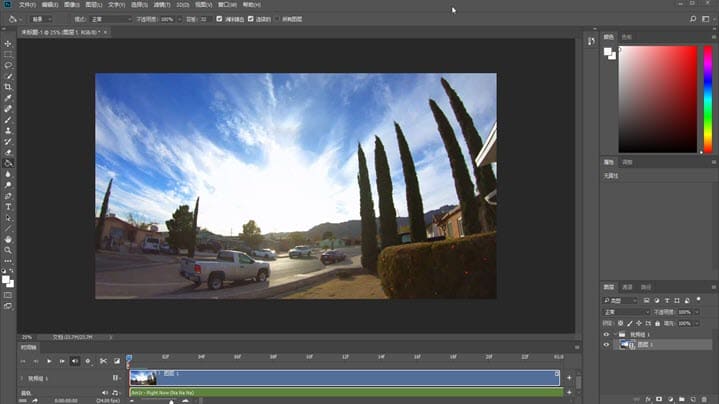
Ce ne place la el
- Ajustări profunde precum ISO, balansul de alb, expunerea, contrastul, temperatura etc. ale imaginilor.
- Este destul de ușor să redimensionezi imaginile și să le faci să se potrivească în cadru.
- Puteți adăuga o piesă muzicală în Photoshop fără să aveți nevoie de nimic altceva.
4.iMovie
Compatibilitate: macOS
Preț: Gratuit
iMovie este un software de editare foto și video doar pentru Mac, care vă oferă capabilități extrem de funcționale și interesante, cum ar fi șabloane bazate pe teme, decuparea, alternarea vitezei, stratul de text, stabilizarea imaginii și multe altele. Și crearea unui videoclip timelapse în iMovie necesită mai mult timp decât în alte instrumente din această listă, în mare parte pentru că iMovie nu editează videoclipuri cadru cu cadru în cronologie, iar durata minimă în iMovie este de 0,1 secunde, adică aproape 10 cadre. Prin urmare, trebuie să exportați mai întâi secvența timelapse și să accelerați clipul mai târziu.
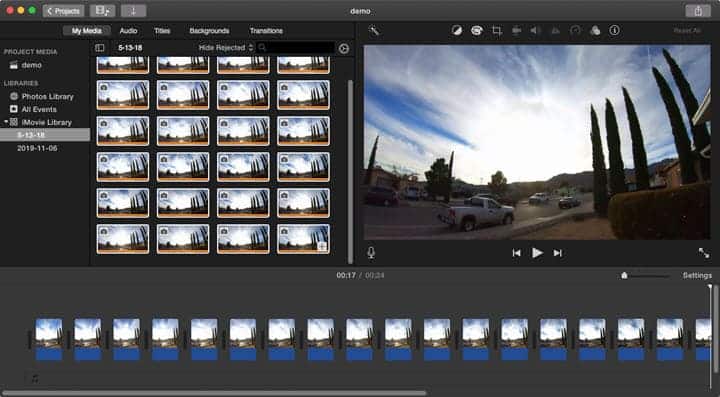
Ce ne place la el
- Actualizări gratuite și frecvente.
- Interfață intuitivă face instrumentele plăcute de utilizat.
- Stabilizare video incredibilă, tăiere a cadrelor, echilibru de culoare etc.
- Fișierele exportate sunt de înaltă calitate.
5.Shotcut
Compatibilitate: Windows, macOS, Linux
Preț: Gratuit și Open Source
Intrând în liga cu sursă deschisă, Shotcut este considerat pe scară largă unul dintre cele mai bune software de editare video timelaps fără costuri. Deși este orientat în primul rând către editorii video care se așteaptă să creeze videoclipuri, Shotcut este dotat cu o serie de funcții cheie de editare a imaginilor pentru realizarea videoclipurilor timelapse din fotografii.
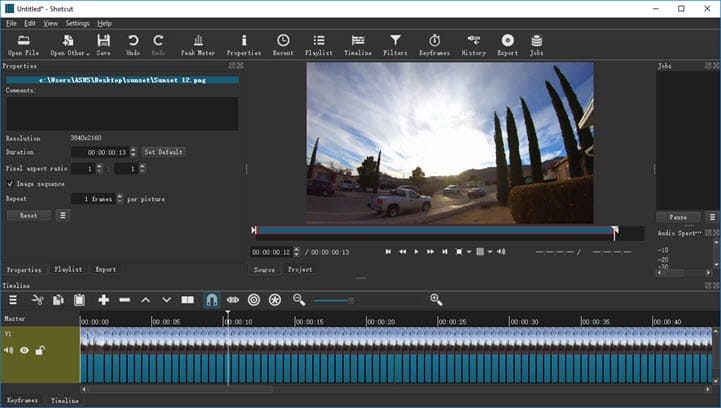
Ce ne place la el
- Este complet gratuit și funcționează pe diferite platforme.
- Păstrați-vă secvența la un cadru pe imagine.
- Oferă retușuri videoclipurilor tale prin alternarea vitezei, filtre video/audio și altele.
6.LRTimelapse
Compatibilitate: Windows, macOS
Preț: Licență privată pentru 116,62 USD; Licență Pro pentru 293,32 USD
LRTimelapse este un software profesionist și flexibil conceput pentru realizarea de videoclipuri timelapse cu integrarea cu Adobe Lightroom, Adobe Camera RAW și Adobe After Effects. Beneficiile reale ale acestuia sunt că poate elimina pâlpâirea urâtă și care distrag atenția din secvența dvs. de imagini și poate conecta toate imaginile cu o schimbare lină a balansului de alb, expunere, lumini, temperatură etc., cu un singur clic.

Ce ne place la el
- Funcționează perfect cu Lightroom, Adobe Bridge, After Effects cu pluginul LRTExport.
- Indicatorii fluxului de lucru vă permit să aveți o viziune clară asupra poziției fluxului de lucru.
- Curbele de luminanță vă ghidează pentru a obține o luminozitate constantă pe tot parcursul.
- Un motor de randare video de înaltă performanță care poate gestiona videoclipuri de înaltă calitate de până la 8K și acceptă formate populare precum MP4, H.264, ProRes, H.265 etc.
7.Panolapse
Compatibilitate: Windows, macOS
Preț: 99,95 USD
Cum să faceți timelapse pentru un videoclip cu mișcare? În general, puteți utiliza glisoarele camerei pentru a înregistra videoclipuri în timelapse cu control al mișcării. Cu toate acestea, pe lângă preț, toboganele grele și voluminoase ar putea fi prohibitive pentru unii. Nu ai unul? Fără transpirație. Puteți folosi Panolapse pentru a deplasa videoclipuri cu timelapse într-un minut. Mai mult decât atât, poate funcționa cu lentile fisheyes și imagini panoramice la 360°.
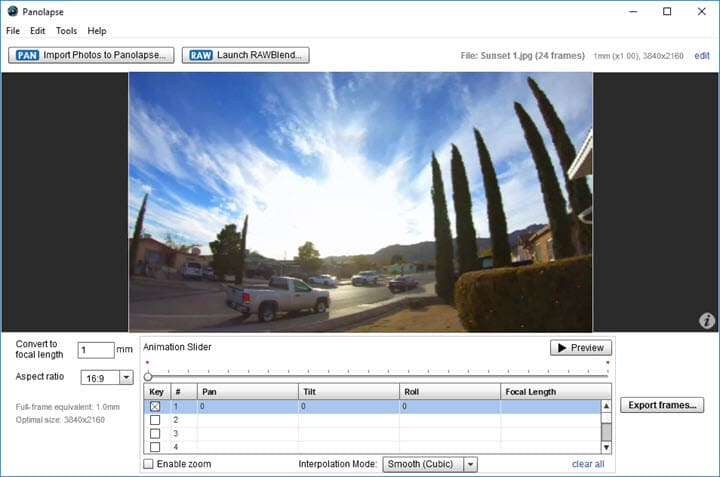
Ce ne place la el
- Sprijină aproape orice obiectiv, inclusiv normal, ochi de pește, echirectangular și multe altele.
- Creați panorame în lumea reală.
- De-pâlpâirea încorporată garantează o strălucire uniformă a proiectelor dumneavoastră.
8.TimeLapse Tool
Compatibilitate: Windows
Preț: Licență de acasă pentru 69 USD; Licență de afaceri pentru 99 USD
TimeLapse Tool este un software exclusiv pentru Windows, dedicat realizării de videoclipuri cu intervale de timp prin combinarea mai multor imagini statice. Odată ce ați importat imaginile, veți descoperi că există multe opțiuni cu care să vă jucați, acoperind ajustări de culoare, tranziții, informații despre fotografiere, adăugarea de watermark, rotație, zoom și pan, precum și deflicker care ajută la reducerea luminozității instabile. În plus, puteți exporta videoclipuri timelapse în 4K, Full HD 1080p, H.264 și în alte formate.
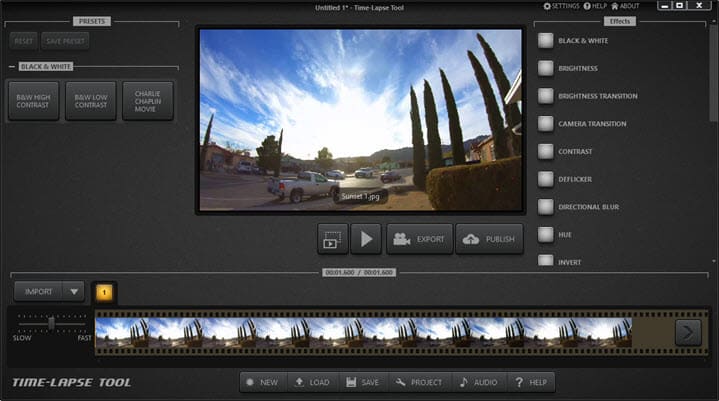
Ce ne place la el
- Interfață modernă și ușor de utilizat.
- Pot fi aplicate peste 20 de efecte vizuale.
- Adăugarea de Watermark și informații despre cameră pentru protecție profesională.
- Acceptă o gamă largă de formate de fișiere.
9.SkyStudio Pro
Compatibilitate: Windows XP, Vista, 7, 8 sau 10
Preț: Gratuit
Să presupunem că doriți o aplicație pentru a vă filma la serviciu, la studiu sau chiar ca un CCTV care să protejeze securitatea casei dvs. SkyStudioPro poate fi cea mai bună alegere pentru tine. Este un program gratuit care folosește o cameră web sau camere externe pentru a captura videoclipuri timelapse cu detectarea mișcării. Mai simplu spus, detectarea mișcării este o caracteristică care crește rata de cadre video pentru o perioadă scurtă de timp atunci când detectează un obiect sau un sunet este capturat, astfel încât să puteți vedea clar obiectul cu încetinitorul.
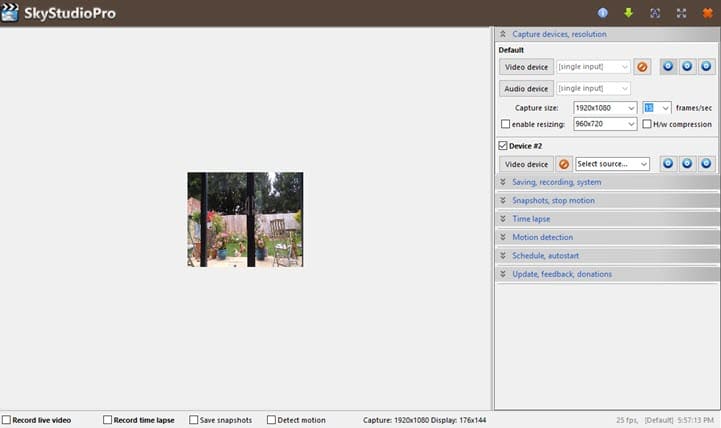
Ce ne place la el
- Compatibil atât cu camerele web, cât și cu camerele externe.
- Lucrați cu două dispozitive de captură simultan.
- Este disponibilă o fotografiere automată programată.
- Detectarea mișcării încetinește obiectele în mișcare.
10.MakeAvi
Compatibilitate: Windows
Preț: Gratuit
Dacă sunteți în căutarea unui instrument pentru a îmbina imagini, puteți opta pentru instrumentul gratuit MakeAVI. Oferă o metodă rapidă de a compila JPG, PNG, BMP, precum și alte formate într-un AVI. În plus, aveți voie să decupați imaginile la dimensiunile necesare. Din păcate, MakeAVI funcționează bine atunci când manipulează mai puțin de o mie de imagini, dar ar putea genera erori în videoclipul dvs. timelaps atunci când lucrați cu peste o mie de fotografii.
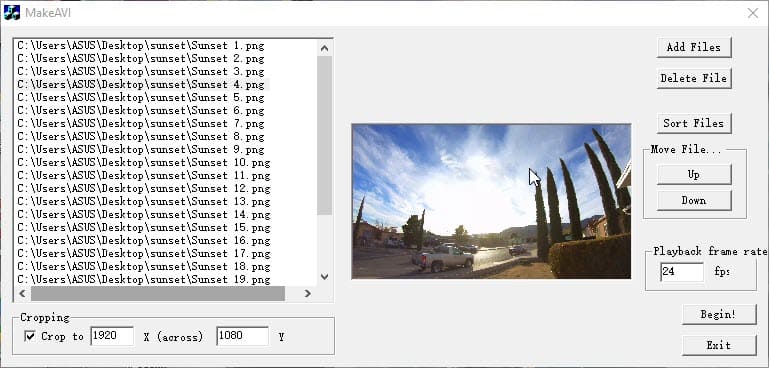
Ce ne place la el
- Curbă de învățare foarte plată.
- Poate realiza videoclipuri în timelapse, precum și animații stop-motion.
- Decuparea și redimensionarea video sunt furnizate.
- Citește JPG, PNG, BMP și alte formate de imagine.
Cum Faci un Videoclip TimeLapse?
a.Alegeți un loc pentru a captura
Există trei factori atunci când alegeți o locație pentru a filma videoclipuri în timelapse: obiecte în mișcare, o scenă de noapte grozavă și lumini slabe. Printre obiectele în mișcare pot fi norii și traficul, precum și schimbările în umbră, deoarece videoclipurile timelapse nu vor fi diferite de videoclipurile obișnuite dacă nu vor avea variații. Iar luminile puternice sunt unul dintre elementele de evitat în surprinderea tranzițiilor de la zi la noapte, altfel, va fi foarte deranjant în post-producție.
b.Pregătiți instrumentele necesare
- Cameră (poate fi un DSLR, un telefon inteligent, o cameră de acțiune etc.);
- Un stabilizator (poate fi un trepied, un cardan și glisoare pentru cameră) care ajută la capturarea imaginilor stabile;
- Carduri de memorie;
- Power banks, filtre ND (dacă sunt disponibile) și altele.
c.Configurați modul de fotografiere
- Întotdeauna filmează în Raw.
- Setați la focalizare manuală (MF).
- Diafragma fixă, viteza obturatorului și ISO.
- Idee de stabilire a intervalelor: nori în mișcare cu un interval între 2 secunde; apus între 2~5 secunde; creșterea plantelor intre 120 de secunde etc.
Concluzie
Acest articol a rezumat 10 Programe Gratuite și Plătite de TimeLapse diferite, cu prețuri, caracteristici, niveluri de utilizare diferite, precum și câteva sfaturi despre cum să filmați un videoclip cu timelapse.




